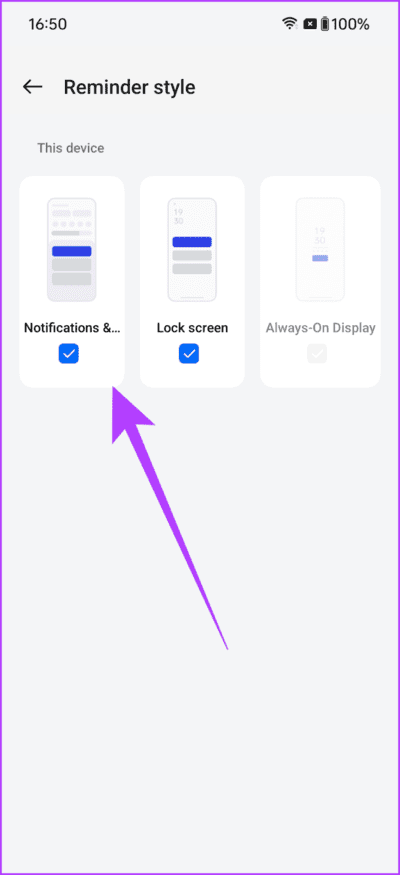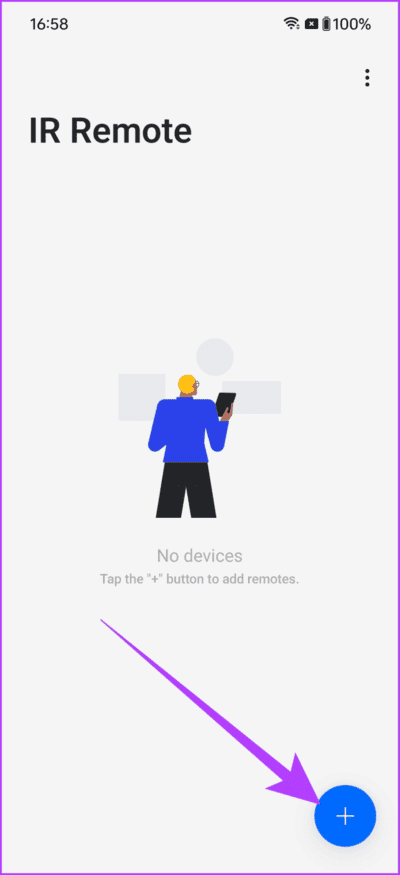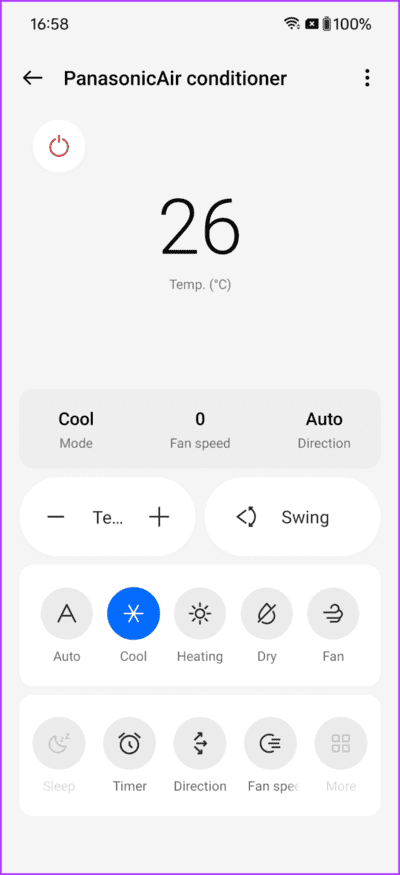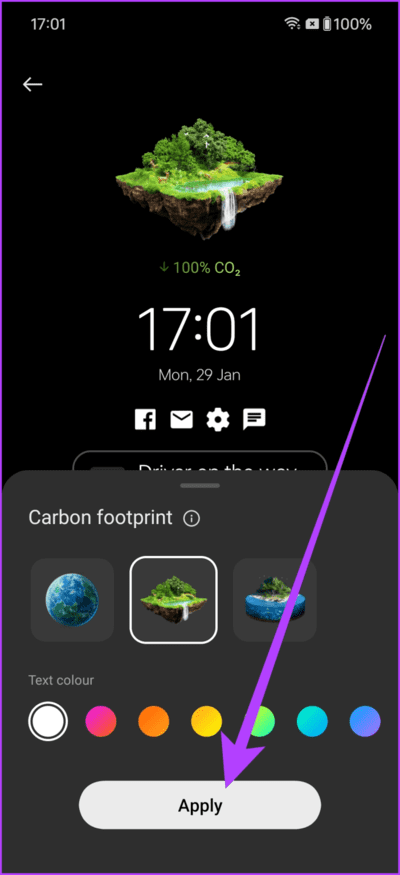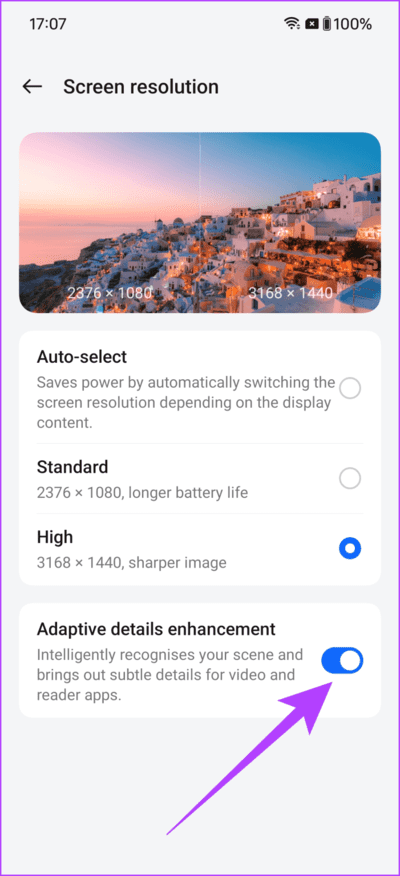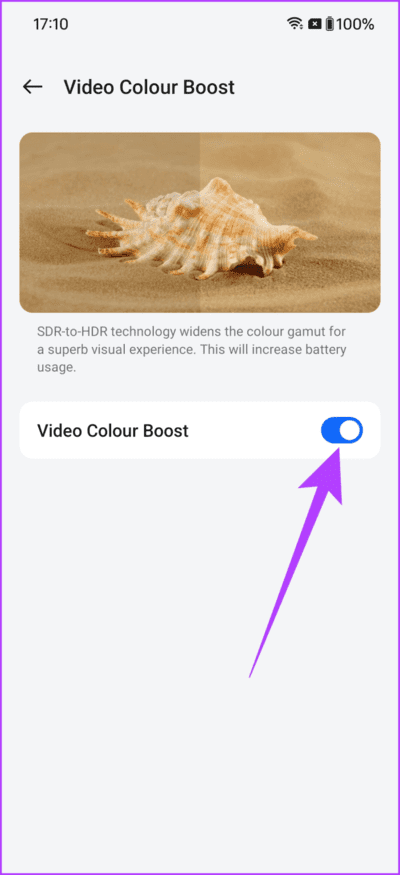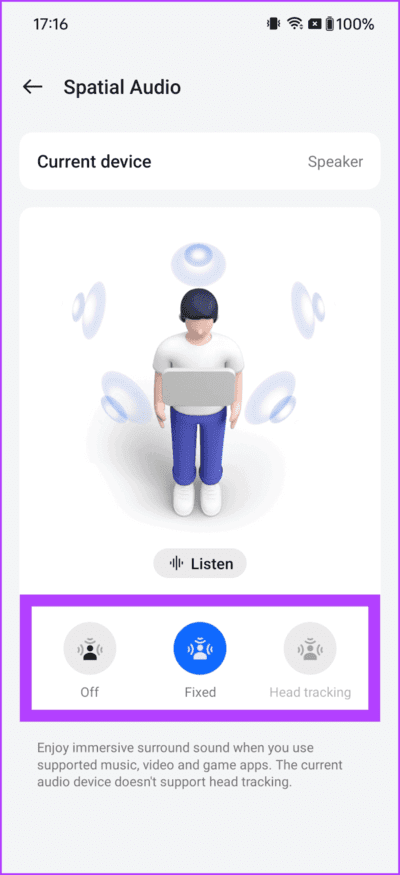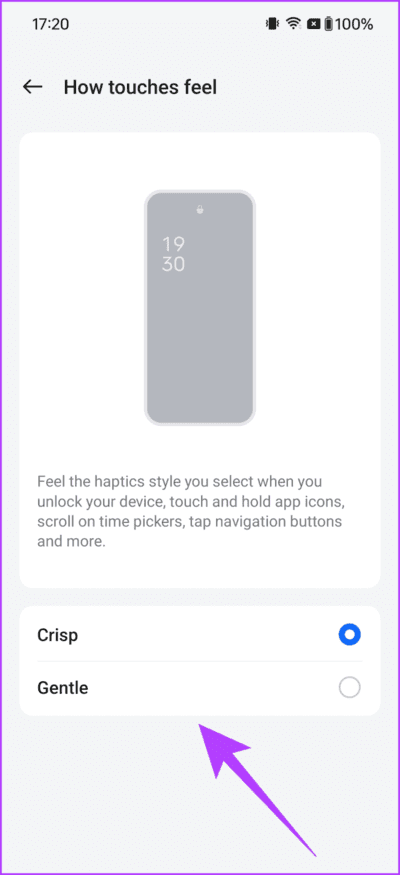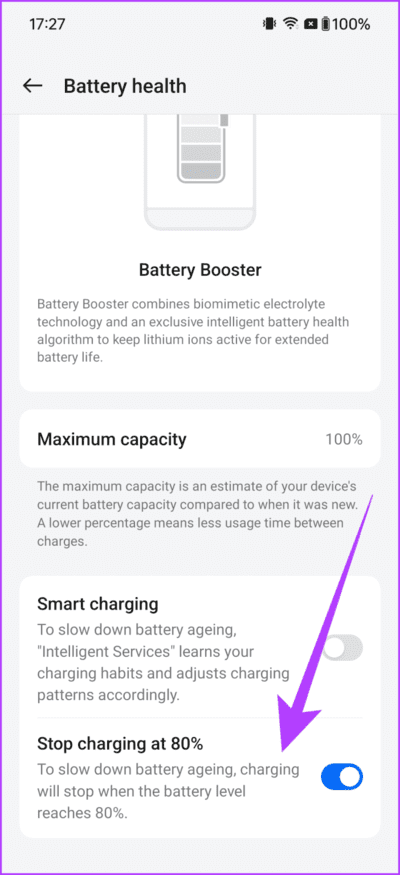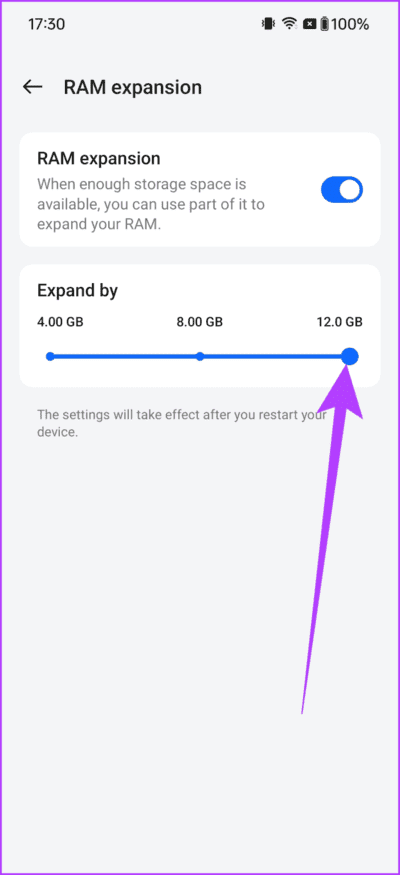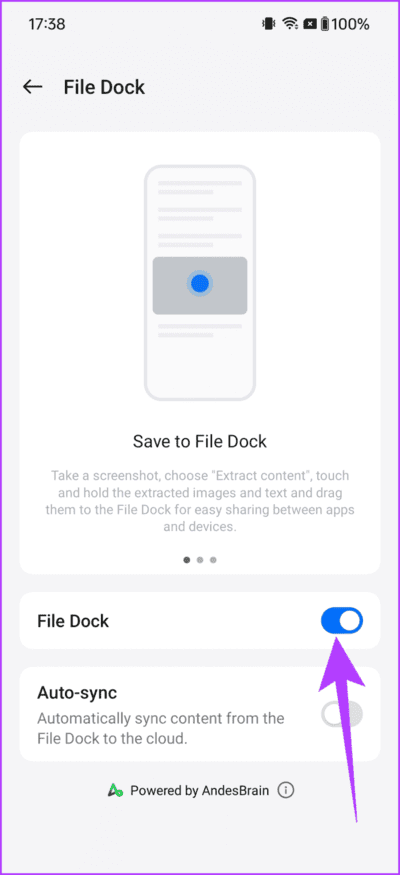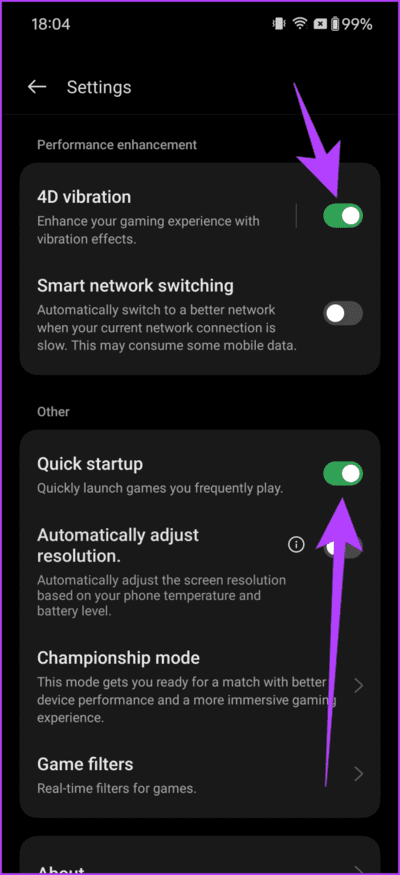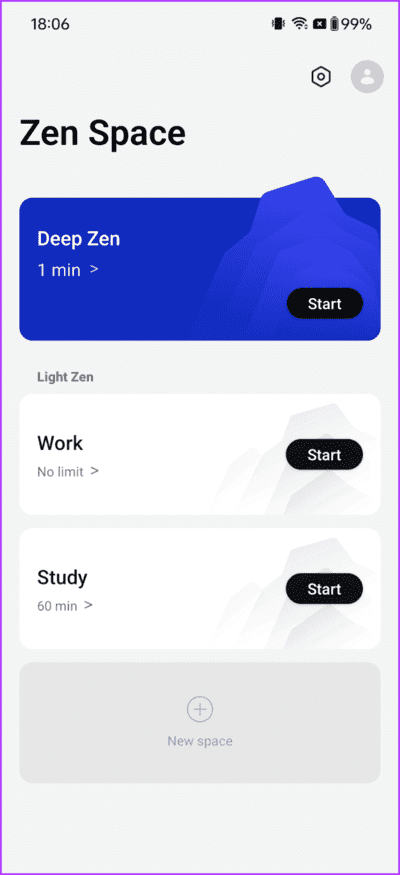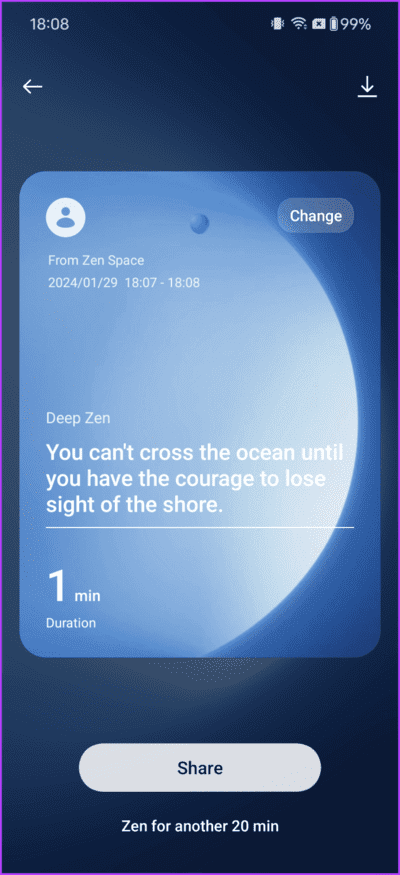您應該了解的 12 個 OnePlus 12 提示、技巧和設置
OnePlus 12 是 OnePlus 的最新旗艦產品。這款新設備配備了迄今為止最強大的 Snapdragon 晶片、升級的攝影機和全天的電池續航時間。儘管OnePlus 12的設計非常吸引人,但該公司並沒有在軟體上妥協。感謝操作系統 基於 Android 14 的 OxygenOS 14 開箱即用OnePlus 12 預計將成為有史以來最好的智慧型手機用戶體驗之一。然而,為了真正能夠利用該設備,您需要了解 OnePlus 12 的所有隱藏功能以及很酷的提示和技巧。
這就是這篇文章的主題。在本指南中,我們將引導您了解 OnePlus 12 的一些最重要、最酷的提示和技巧。這些是每個使用者都應該知道的提示和技巧。從酷炫的 UI 元素到生產力提升和娛樂可自訂性,這個清單一應俱全。最終,您將能夠更好地使用您的 OnePlus 12,並感覺像專業用戶一樣。所以讓我們得到它。
但首先,您可能需要檢查以下內容:
1.使用智能建議
OxygenOS 14 更新引入的最佳功能之一是包含動態島。與蘋果 iPhone 類似,OnePlus 12 配備了流體雲功能,該功能本質上是在螢幕頂部邊緣顯示浮雲。雖然這可以與錄音機和計時器應用程式無縫配合,但一加已經以智慧建議的形式向其他第三方應用程式開放了對此功能的支援。
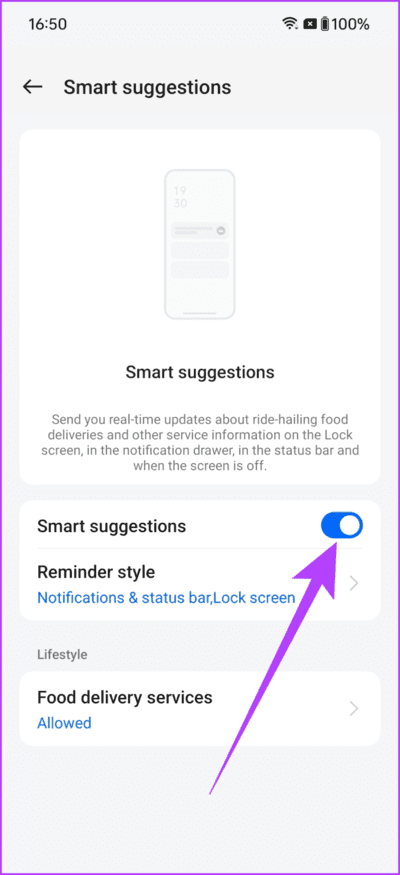
啟用智慧建議後,您將能夠獲得有關即時追蹤應用程式的即時更新。這類似於 Dynamic Island 應用程序,您可以在其中使用即時追蹤器來預訂出租車或交付您的食品訂單。您可以從「設定」>「特殊功能」>「智慧建議」啟用該功能。
此外,您還可以自訂提醒樣式通知。您可以選擇將其顯示在通知和狀態列、鎖定畫面上,甚至始終顯示。
2.使用紅外線遙控
您可能擁有配備 Alexa 或 Google Home 的智慧家居,可對裝置進行語音控制。然而,並非一切都是智慧的,在這種情況下,您必須將遙控器放在手邊。使用 OnePlus 12,無需小心。由於手機配有內置紅外線端口,您可以使用它輕鬆控制周圍的舊設備。
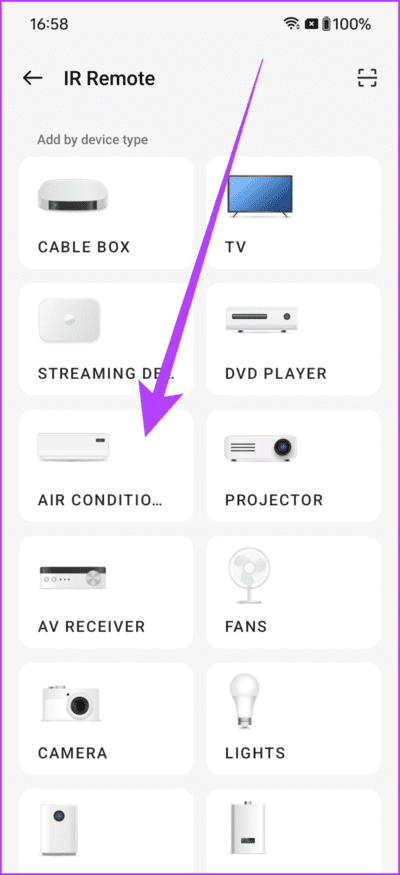
該功能與我們之前在 OnePlus Open 上看到的 IR Blaster 沒有什麼不同。基本上,您只需啟動紅外線遠端應用程式並添加您想要控制的設備。您可以測試一系列按鈕來配置遙控器,僅此而已。不再需要尋找沙發座椅之間的隱藏遙控器。您可以直接使用 OnePlus 12。
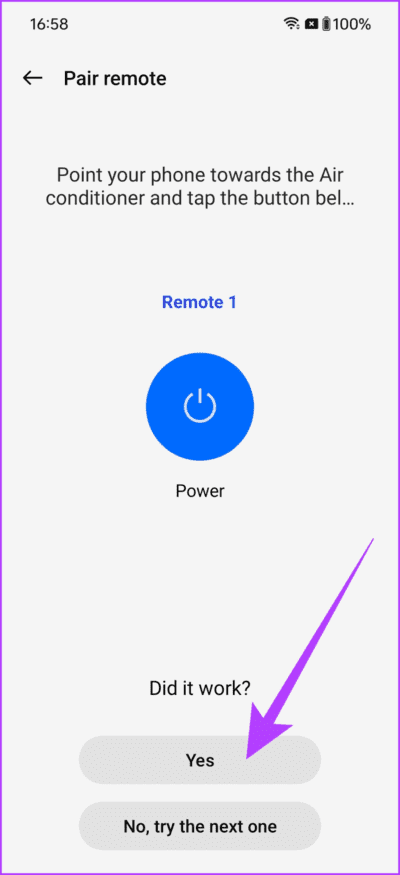
3.自訂常亮顯示
OxygenOS 14 引入的新功能之一是全新的 Go Green AOD。透過此「始終顯示」主題,您可以選擇三張與地球相關的圖像之一,並根據您所走的步數顯示您的碳足跡。當您行走並完成更多步數時,進度條會越來越接近您的二氧化碳減排目標。除此之外,還有其他令人驚嘆的常亮顯示器可供您選擇並根據您的喜好進行客製化。
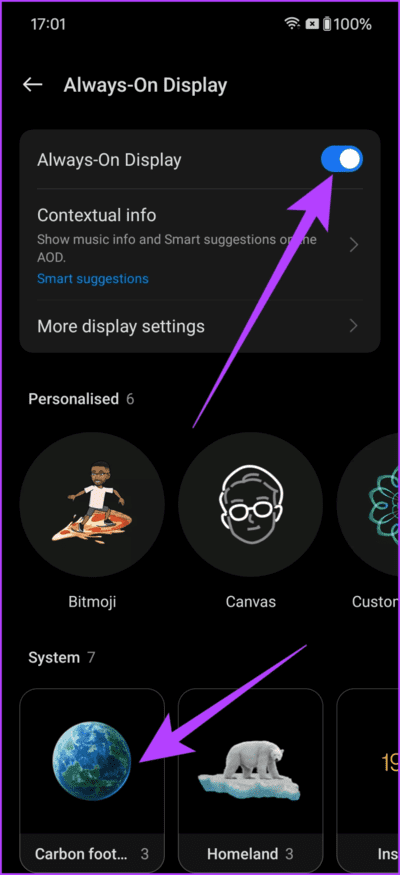
為此,只需轉到“設定”>“壁紙和風格”>“始終顯示”即可。現在,啟用「始終顯示」開關並選擇您喜歡的碳足跡 AOD 主題。
4.切換到更清晰的分辨率
說到顯示屏,OnePlus 12配備了6.82吋QHD+ AMOLED面板。然而,為了確保最大程度的電池備份,OnePlus 出廠時將設備的預設解析度設定為全高清,即 2376 x 1080 像素。最簡單、最酷的 OnePlus 12 提示和技巧之一就是更改螢幕分辨率,以使螢幕上的內容清晰顯示。
若要執行此操作,請轉至 設定 > 顯示和亮度 > 螢幕分辨率。預設情況下,應將其設為標準。您可以將其變更為“高”,以強制使用 3168 x 1440 像素的完整 QHD+ 解析度。或者,如果您想讓智慧型手機根據螢幕上的內容為您選擇合適的分辨率,您也可以選擇「自動選擇」選項。
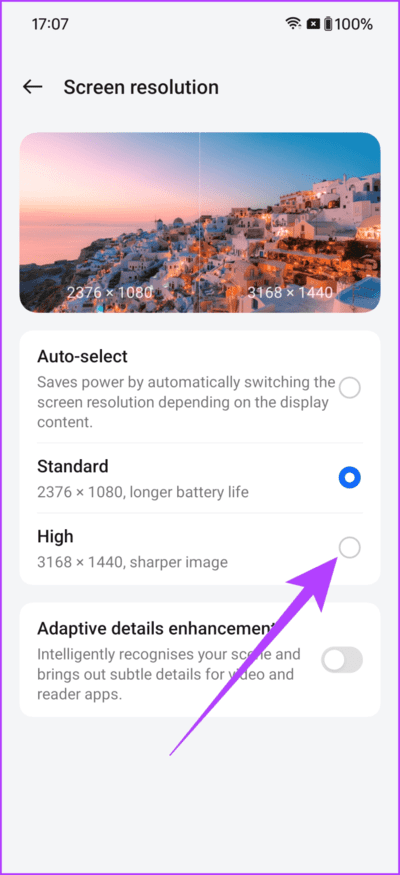
執行此操作時,您應該變更的另一個設定是啟用自適應顯示最佳化功能。把它想像成 Windows ClearType 對於 OnePlus 12,它可以使文字更加清晰,尤其是在閱讀器應用程式中。
5.使用影片增強功能
除了使內容在 OnePlus 12 顯示器上看起來更好的功能外,該手機還增加了視訊增強功能。這包括影像銳利化器工具,顧名思義,該工具可以增加清晰度並提高螢幕上顯示的低品質照片和影片的銳度。另一方面,視訊顏色增強功能可以將 SDR 內容動態轉換為 HDR。
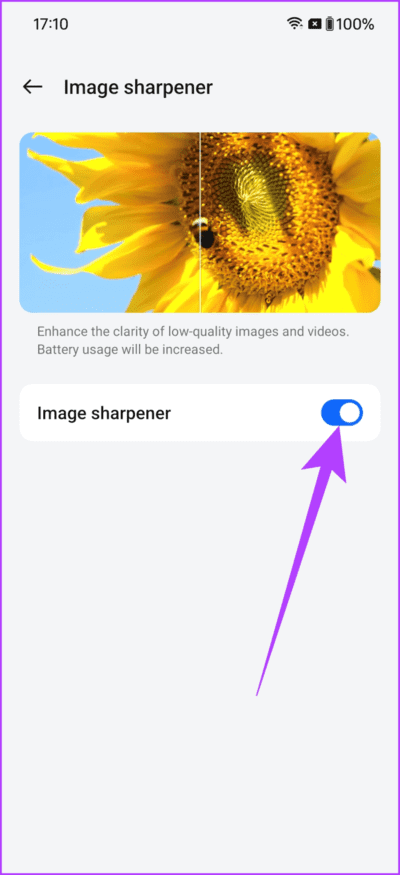
您可以從以下位置啟用這些功能 設定 > 顯示和亮度 > 影片增強引擎。
6. 享受空間音頻
如果您擁有一副支援空間音訊的優質無線耳機,您會很高興知道您可以 使用該功能 在您的 OnePlus 12 上也是如此。空間音訊本質上增加了聲音的深度和維度,讓您擁有影院般的體驗。
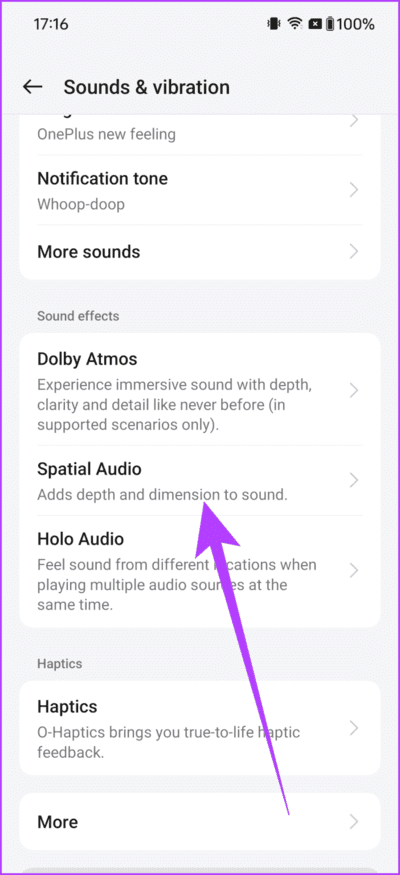
就去 設定 > 聲音和振動 > 空間音頻, 並親自嘗試該功能。您還可以在揚聲器輸出上享受空間音訊。然而,最好的體驗是可以使用 OnePlus Buds Pro 2 或Sony WF-1000XM5 等高品質耳機實現的,這些耳機具有額外的頭部追蹤支援。
7. 自訂觸覺回饋
OnePlus 12 的最佳功能之一是其出色的觸覺回饋。讓它變得更好的是,它讓您可以選擇根據自己的喜好完全自訂它。您所要做的就是前往 設定 > 聲音和振動 > 觸摸。 在這裡,您可以自訂觸控的強度,以及選擇是否希望觸控提供清晰或溫和的回饋。
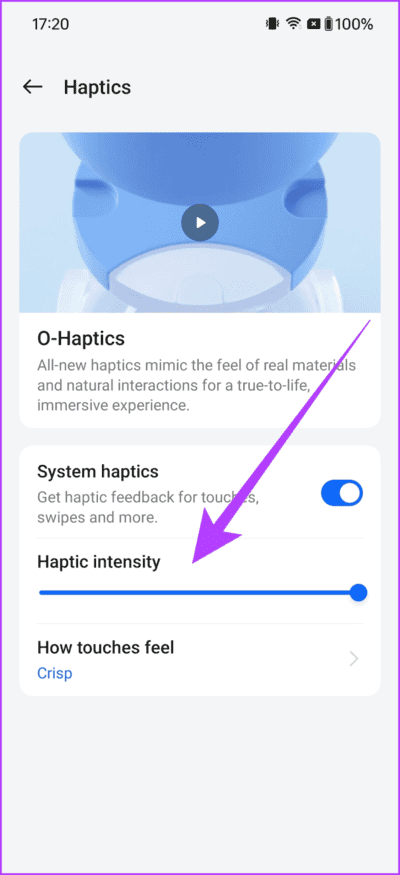
8. 管理電池健康狀況
OnePlus 12 配備 5400 mAh 大電池,支援高達 100W 的快速充電。雖然該公司已採取措施確保這種快速充電技術不會損害電池,但檢查電池的健康狀況始終是一個好主意,對嗎?您只需前往 設定 > 電池 > 電池健康狀況。 在這裡,您可以檢查手機電池的最大容量,並查看其健康狀況是否惡化。
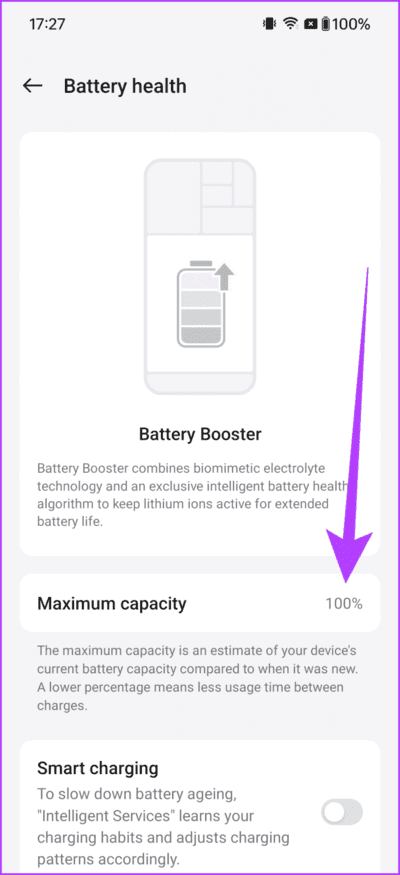
此外,與蘋果 iPhone 15 類似,一加 12 也配備了將充電限制在 80% 的選項。這有助於減緩電池老化並保持其健康。除此之外,還可以選擇啟用智慧充電。
這與我們在 OnePlus 11 上看到的智慧充電功能相同,手機可以學習您的使用模式和充電習慣,從而調整充電速度。但請注意,您一次只能啟用「智慧充電」或「80% 停止充電」。
9. 擴充內存
OnePlus 12 搭載旗艦級 Snapdragon 8 Gen 3 處理器,效能強勁。然而,如果您經常處理多個任務,OnePlus 12 最酷的功能之一就是您可以擴展 RAM 以在記憶體中分配更多應用程式。這基本上使用虛擬 RAM,您可以閱讀我們的指南以了解該功能的工作原理。
預設情況下,預設 RAM 設定為 4GB。不過,您可以前往“設定”>“關於裝置”>“RAM”,然後將 RAM 擴展到 12GB。借助增加的 RAM,您將能夠輕鬆地在多個應用程式之間切換。
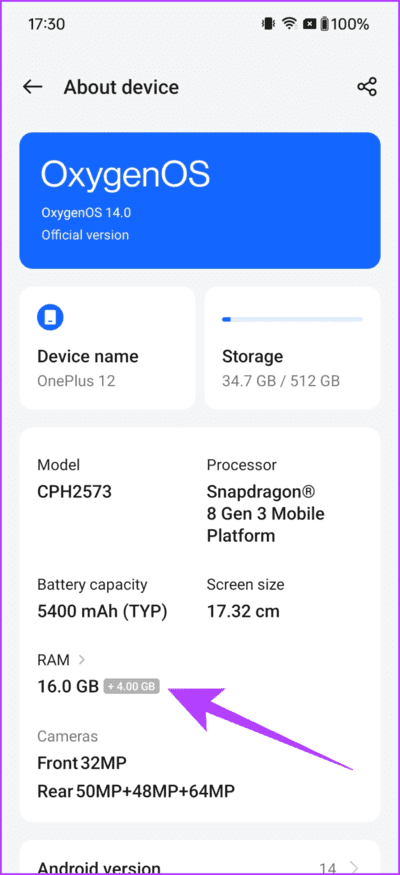
10.啟用智慧側邊欄
說到多工處理,最好的 OnePlus 12 提示和技巧之一就是啟用和利用智慧側邊欄。此功能可讓您快速啟動您喜愛的應用程序,在浮動視窗或分割畫面中打開應用程序,甚至根據您當前的活動獲得智慧推薦。
若要啟用智慧側邊欄,請前往“設定”>“特殊功能”>“智慧側邊欄”,然後啟用切換開關,如圖所示。然後,您可以從螢幕右上邊緣向內輕掃以存取智慧側邊欄。這將包含各種應用程式和快捷方式。此外,您可以按一下「編輯」按鈕來自訂此選項清單。
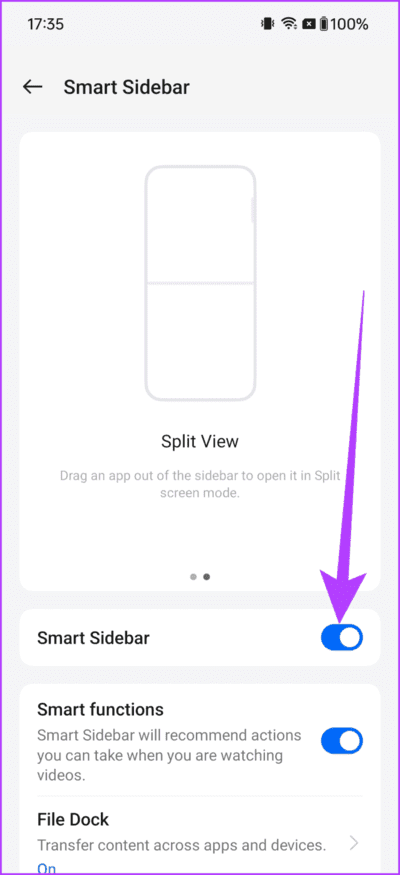
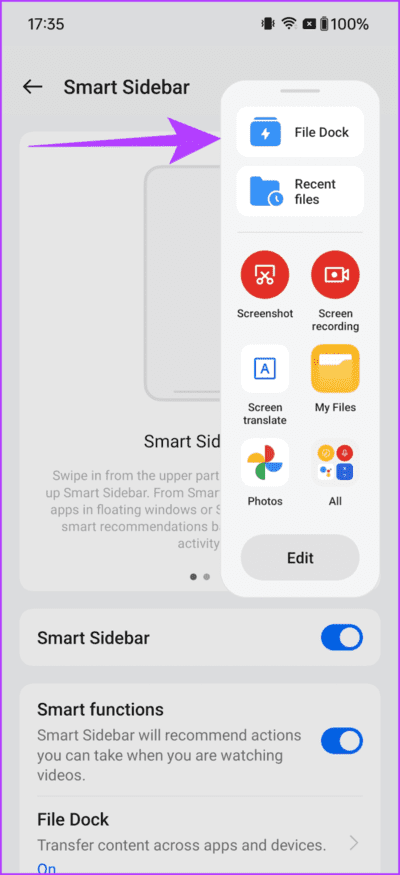
此外,在 OxygenOS 14 中,一加還在智慧側邊欄中新增了 File Dock 功能。您只需將任何文字、圖像、連結或文件拖放到文件塢即可儲存。然後,您可以從智慧側邊欄存取文件塢以存取您儲存的內容。
11.更好的遊戲體驗
您經常使用智慧型手機玩遊戲嗎? OnePlus 12 的最佳功能之一是批次遊戲模式,可確保滿足您的遊戲需求的最佳效能。只需啟動遊戲應用程序,它就會自動偵測您裝置上安裝的所有遊戲。您還可以在應用程式內搜尋要下載的新遊戲並探索社區。
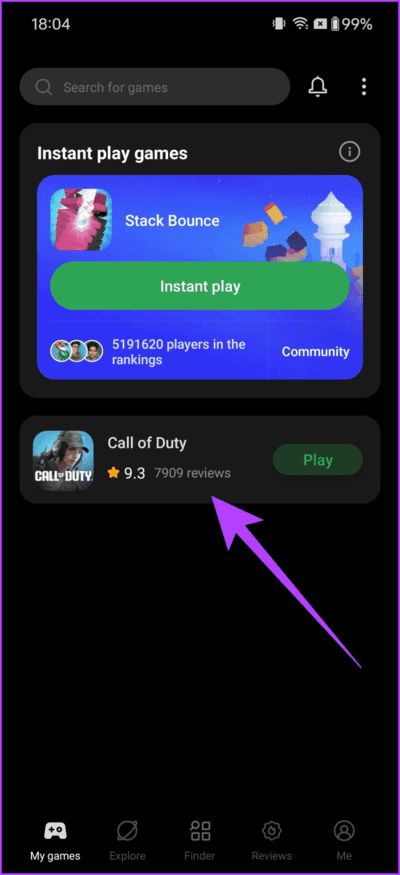
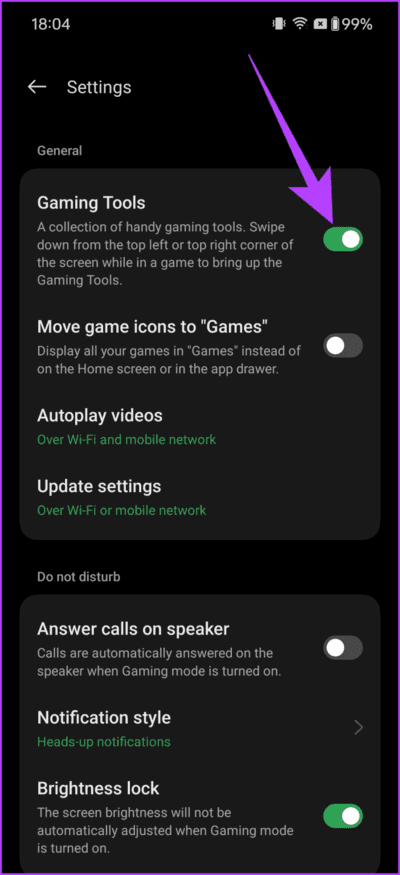
這還不是全部。在應用程式的設定選單中,您可以啟用在遊戲中可以存取的遊戲工具。還可以選擇啟用 4D 振動和快速啟動等功能。
12. 在 ZEN SPACE 休息一下
你已經完成了你的工作,和朋友聊了聊,玩了一兩個遊戲。但現在是時候放鬆一下,讓自己暫時遠離螢幕了。這就是 OnePlus 的 Zen Space 發揮作用的地方。 OnePlus 12 配備了更新的 Zen Space,共有五個平靜的主題可供選擇,以幫助您更好地放鬆。
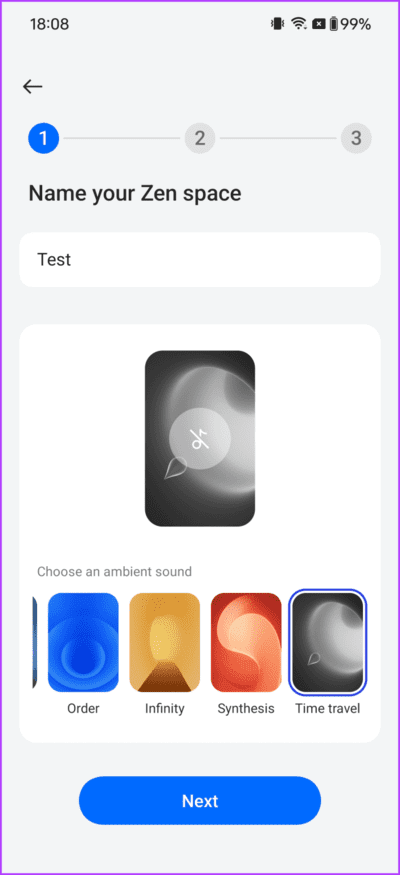
您可以在 Deep Zen 或 Light Zen 之間進行選擇,同時在後者中配置允許的應用程式。 Zen Space 還提供了一個儀表板,可以更好地查看您的統計數據,讓您的數位健康狀況始終觸手可及。
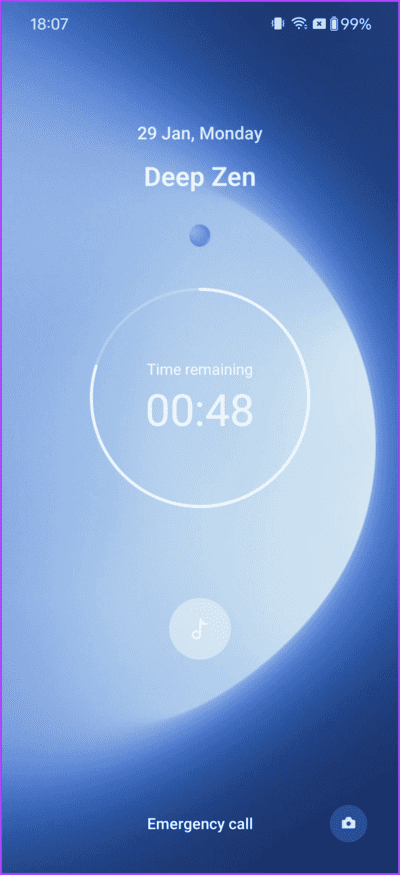
透過這些提示和技巧提升您的 ONEPLUS 12 體驗
好吧,這是我們針對 OnePlus 12 的最佳提示和技巧清單。OxygenOS 功能豐富,有很多技巧可以增強您的體驗。這些提示和技巧應該可以幫助您開始嘗試充分利用新智慧型手機。然而,探索並沒有就此結束。不斷嘗試並找到您喜歡的新功能。 OnePlus 12 還提供智慧提取、警報滑桿自訂等功能。因此,出去享受您的 OnePlus 12 吧。